OLESüiOnline Lesetrainer für europäische Sprachen!üjé╠ÄgéóĢ¹
http://lang.hiroshima-u.ac.jp/oles/
ü@āAāJāEāōāgōoś^éĄé─üCāŹāOāCāōéĄé─é®éńÄgéżé▒éŲéÓé┼é½é▄éĘé¬üAāŹāOāCāōé╣éĖüuāüājāģü[éųüvéāNāŖābāNéĄé─é╗é╠é▄é▄Ägéżé▒éŲéÓé┼é½é▄éĘüB
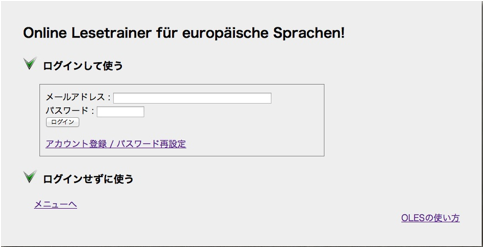
éPé┬é╠āeāLāXāgéÄgé┴éĮéRé┬é╠ŖwÅKāéü[āhé¬éĀéĶé▄éĘüB
üEæ¼ōŪüFłĻÆĶé╠Ä×Ŗįīoē▀īŃé╔āeāLāXāgéō¬é®éńÅ┴éĄé─ŹséŁŗ@ö\éÄØé┴éĮæ¼ōŪÄxēćāvāŹāOāēāĆé┼éĘüB
üEŹ─ÉČüFāeāLāXāgé╔Ŗ▄é▄éĻé─éóéķÆPīĻéō¢é─é╚é¬éńüAāeāLāXāgæSæ╠éŹ─Ģ\Ä”é│é╣éķāeāLāXāgŹ─ÉČāvāŹāOāēāĆé┼éĘüB
üEĢ└éčæųé”üFé┼éĮéńé▀é╠Åćöįé╔é╚é┴é─éóéķÆiŚÄéī│é╠É│éĄéóÅćé╔Æ╝éĘĢ└éūæų锏ņŗŲŚpāvāŹāOāēāĆé┼éĘüB
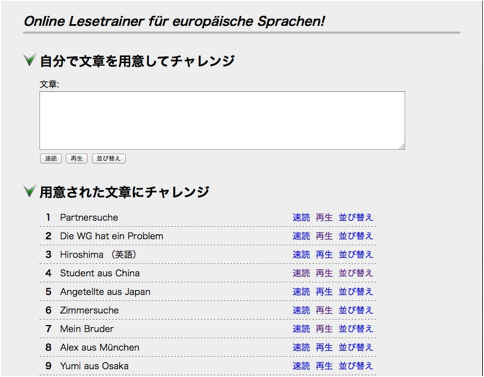
ü@Æ╩ÅĒé═üAōoś^é│éĻé─éóéķāeāLāXāgéÄgé┴é─ŖwÅKéĄé▄éĘé¬üAŖFé│é±é¬üAÄ®Ģ¬é┼ÅæéóéĮéĶüAāRāsü[üĢāyü[āXāgé┼ō\Ģté»éĮēóĢČāeāLāXāgéé┬é®é┴é─üAÄ®Ģ¬é╠ŹDé½é╚āeāLāXāgé┼ŖwÅKéĘéķé▒éŲéÓé┼é½é▄éĘüié╚é©üAÄ®Ģ¬é╠ō³éĻéĮāeāLāXāgéÄgéżÅĻŹćé╠üAĢ└éūæų锢ŌæĶé╠ŖeÆiŚÄé╠ÉžéĻ¢┌é═āŖā^ü[āōāLü[é┼éĘüjüB
æ¼ōŪ
ü@łĻÆĶé╠Ä×Ŗįīoē▀īŃé╔āeāLāXāgéō¬é®éńÅ┴éĄé─ŹséŁŗ@ö\éÄØé┴éĮæ¼ōŪÄxēćŚpāvāŹāOāēāĆé┼éĘüBéĀéńé®éČé▀üAÅ┴éĄÄné▀éķé▄é┼é╠ĢbÉöéŲéPĢbō¢éĮéĶēĮīĻÅ┴éĘé®éÄwÆĶéĄé─é®éńüAüuāXā^ü[āgüvā{ā^āōéē¤éĄé▄éĘüBāfātāHāŗāgé┼é═üAŖJÄn10ĢbīŃé╔éQīĻ/Ģbé╠æ¼é│é┼Å┴éĄé─Źsé½é▄éĘüB
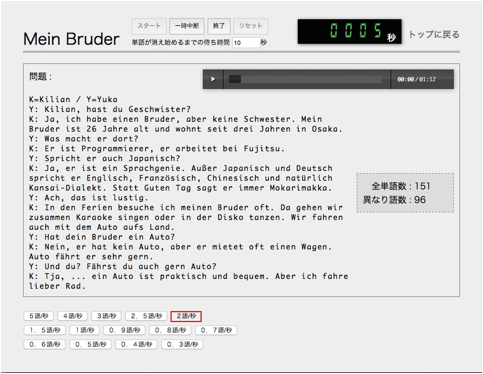
Ź─ÉČüF
ü@1980öNæŃé╔ÄÕé╔ēóĢ─é┼ÄgéĒéĻé─éóéĮSTORYBOARDī^é╠āeāLāXāgŹ─ÉČē█æĶüiHiggins/Johns 1984üjé╠ŗ@ö\éĢ£ŹÅéĄéĮéÓé╠é┼éĘüBŖwÅKŖJÄnÄ×ō_é┼é═üAāRāōā}éŌāsāŖāIāhōÖé╠ŗLŹåéÅ£é½üAāeāLāXāgé╠é┘éŲé±éŪé╠ÆPīĻé═é╗éĻéŹ\ɼéĘéķĢČÄÜÉöĢ¬é╠ē║ɳé╠śAŹĮéŲÆPīĻé╠ÉžéĻ¢┌éĢ\éĘāXāyü[āXé╔Æué½ŖĘé”éńéĻüAéóéĒé╬Ŗ«æSé╔ēBé│éĻé─éóé▄éĘüBŖwÅKÄęé═āeāLāXāgé╔Ŗ▄é▄éĻé─éóéķéŲŚ\æzé│éĻéķÆPīĻéō³Ś═Śōé╔1é┬éĖé┬ō³éĻé─üAé╗é╠ÆPīĻé¬āeāLāXāgé╔Ŗ▄é▄éĻé─éóéķé®éŪéżé®éā`āFābāNéĄé─Źsé½é▄éĘüBéÓéĄō³Ś═éĄéĮÆPīĻé¬āeāLāXāgōÓé╔Ŗ▄é▄éĻé─éóéĻé╬üAāeāLāXāgé╠Æåé┼ō¢ŖYÆPīĻé¬ÄgéĒéĻé─éóéķéĘéūé─é╠ēėÅŖé┼üAē║ɳé¬Ä®ō«ōIé╔ĢČÄÜé╔Æué½ŖĘéĒéĶī│é╠ÆPīĻéŲéĄé─Ģ\Ä”é│éĻé▄éĘüBŹ┼Åēé═üAō¢é─éĖé┴é█éżé╔ÆPīĻéō³éĻé─éóéŁé╠é┼üAō¢éĮéķé®éŪéżé®é═ŗ¶æRɽé╠Śvæfé¬æÕé½éóé┼éĘé¬üAĢ\Ä”é│éĻéķÆPīĻé¬æØé”é─éŁéķéŲüAāWāOā]ü[āpāYāŗé╠Ŗeāsü[āXé╠éµéżé╔āeāLāXāgōÓé╠éĀé┐é▒é┐é┼ĢöĢ¬ōIé╔Ģ\Ä”é│éĻéĮÆPīĻéÄĶé¬é®éĶé╔éĘéķé▒éŲé¬é┼é½üAæOīŃé╠ĢČ¢¼é®éńé®éńÅŁéĄéĖé┬ō¢é─łšéŁé╚é┴é─é½é▄éĘüBé▄éĮüAéŪéżéĄé─éÓéĒé®éńé╚éóÆPīĻé╔é┬éóé─é═üAÆPīĻāqāōāgā{ā^āōéŌĢČÄÜāqāōāgā{ā^āōéē¤éĄé─üAÆméĶéĮéóÆPīĻéŌĢČÄÜé╠ēėÅŖéāNāŖābāNéĘéķéŲüAō┴ÆĶé╠ÆPīĻéŌō┴ÆĶé╠ĢČÄÜéāsāōā|āCāōāgé┼Ģ\Ä”éĘéķé▒éŲéÓé┼é½é▄éĘüBé▒éżéĄéĮō¬ÅoéĄŗ@ö\éÓŚśŚpéĄüAāeāLāXāgæSæ╠ééĘéūé─Ź─Ģ\Ä”é│é╣éķüiüüŹ─Ź\ɼéĘéķüjé▒éŲé¢┌ÄwéĄé▄éĄéÕéżüB
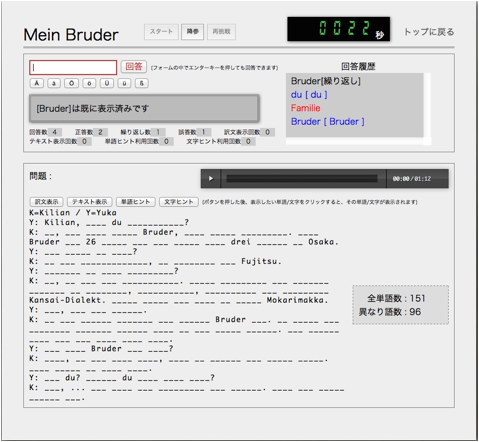
Ģ└éūæųé”
ü@é┼éĮéńé▀é╠Åćöįé╔é╚é┴é─éóéķÆiŚÄéī│é╠É│éĄéóÅćé╔Æ╝éĘĢ└éūæųé”āvāŹāOāēāĆé┼éĘüBāhāēābāOüĢāhāŹābāvé┼ŖiÆiŚÄé╠ÅćöįéĢŽé”üAö╗ÆĶā{ā^āōéē¤éĄé─ā`āFābāNéĄé─éŁéŠé│éóüB
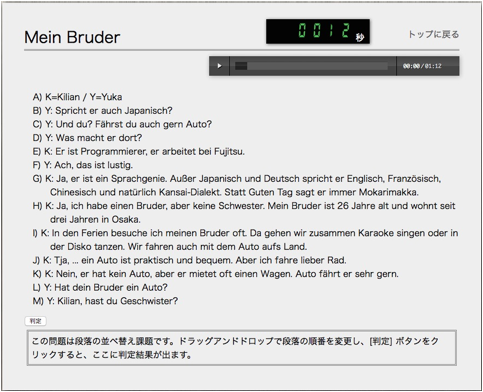
Katsumi Iwasaki (2013-2015)